Как да премахнете windose

Ако Windows е инсталиран на същия диск, а след това сте закупили нова, можете просто да инсталирате операционната система на него. В този случай, Вашият компютър ще се веднага 2 операционни системи: ново и старо. Така че често правят потребителите, които искат да се възползват от предимствата на твърди дискове. Просто включете на новото устройство, и да го замени windose, както е описано в много учебници.
Изтриване на файлове ръчно
След това ще трябва да носят лаптоп с по-стара операционна система. Необходимо е по две причини. На първо място, това отнема много място на вашия твърд диск. На второ място, когато се зарежда винаги трябва да изберете коя версия на Windows се зарежда. Това е много неудобно: можете да случайно бъркам версията, след което изчакайте, докато всички се рестартира.
Най-ефективният начин да се премахне - пълно форматиране секция. Недостатъкът му е, че ще бъде изтрито всичко. Всеки файл, всеки в даден програма за подкрепа, ще бъдат загубени.
Ако дискът е записан само няколко гигабайта чувствителна информация - не е проблем. Можете временно да го преместите в нов (система) диск върху USB флаш памет или качите на облак съхранение.
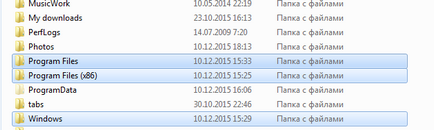
В противен случай е необходимо да се премахнат всички ненужни данни ръчно. За осъществяване на операционната система от вашия компютър или лаптоп, трябва да изтриете папка с името на «Windows». След това можете да почистите мястото от програмите. След инсталирането на новата система, старата програма ще бъде неработен, и те трябва да се влезе отново. Затова съдържанието на директорията Program Files «» и «Program Files x86" (ако имате 64-битова операционна система), можете спокойно да изпратят в количката.
Форматирането на диск означава, Windows
Ако старата система HDD не е нещо важно, или бихте могли да копирате цялата информация, на сигурно място, се препоръчва да се използва формат. По време на този процес, всички данни, заедно с маркировките ще бъдат унищожени, след което устройството се маркира отново.
Вероятно, след форматиране, вие ще се чувствате много по-бързо, как компютърът ви започва да работи. Разликата е още по-значително, отколкото след дефрагментиране. Започнете този процес лесно. Просто Следвайте това ръководство:
- Отворете Windows Explorer. Това е програмата, която се нарича с помощта на пряк път, наречен "My Computer".
- Щракнете с десния бутон върху иконата на диск, който ще да форматирате.
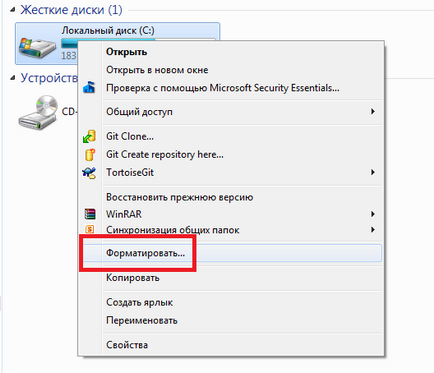
- опция "Формат", който искате да изберете от падащото меню.
- В този прозорец можете да изберете файлова система (за Windows изисква NTFS), размерът на групата (ако много малки файлове - по-добре е да се направи по-малко, както и обратното), добавете етикет (име) на силата на звука.

- Щракнете върху "Старт", за да започне процеса.
Можете също така да направите това с помощта на конзолата на Windows:
- Кликнете «Победа» + «R», да се обадя на диалоговия прозорец "Run".
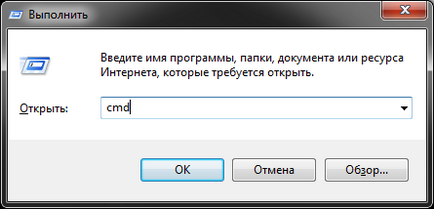
- "Cmd", за да се впише в прозореца, който се отваря и натиснете "ОК".
- В конзолата, трябва да напише екип «формат D: / FS: NTFS» без кавичките и натиснете Enter-. Вместо «D» е необходимо да въведете буквата на вашето раздел, може да е по-различно.
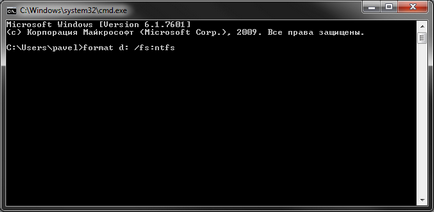
Форматирането при инсталиране
Ако ще да преинсталирате Windows на същия твърд диск, на който системата в момента е, действието ще бъде малко по-различен. Премахване на операционна Уинду, използвайки своите същите инструменти не получите. Можете да опитате да форматирате С устройството - компютърът ще ви каже сам за това.
Когато стигнете до етап, в който трябва да изберете дяла, за да инсталирате, щракнете върху линка "Disc Setup". В менюто трябва да натиснете "Формат", за да разруши старата операционна система и да изтриете всички други файлове. След това продължете с инсталацията нормално.